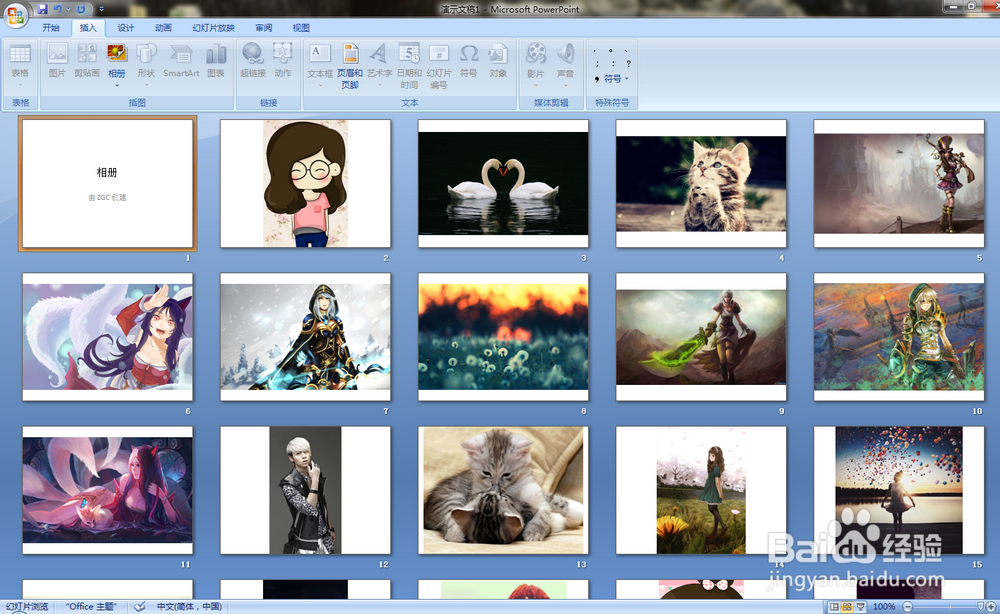1、启动PowerPoint程序,创建一个新的默认演示文稿。

2、在属性栏选择【插入】选项,点击【插图】组中的【相册】下拉按钮,鼠标单击【新建相册】。

3、此时弹出【相册】对话框,单击【文件/磁盘】按钮。

4、找到需要插入的图片保存目录,选择需插入相册的图片,单击【插入】按钮。

5、完成后在【相册】对话框中直接单击【创建】即可。

6、这时将会在PPT中看到所选的图片都创建为了一本相册,把幻灯片切换到浏览视图,可直接观看每一张幻灯片的效果。
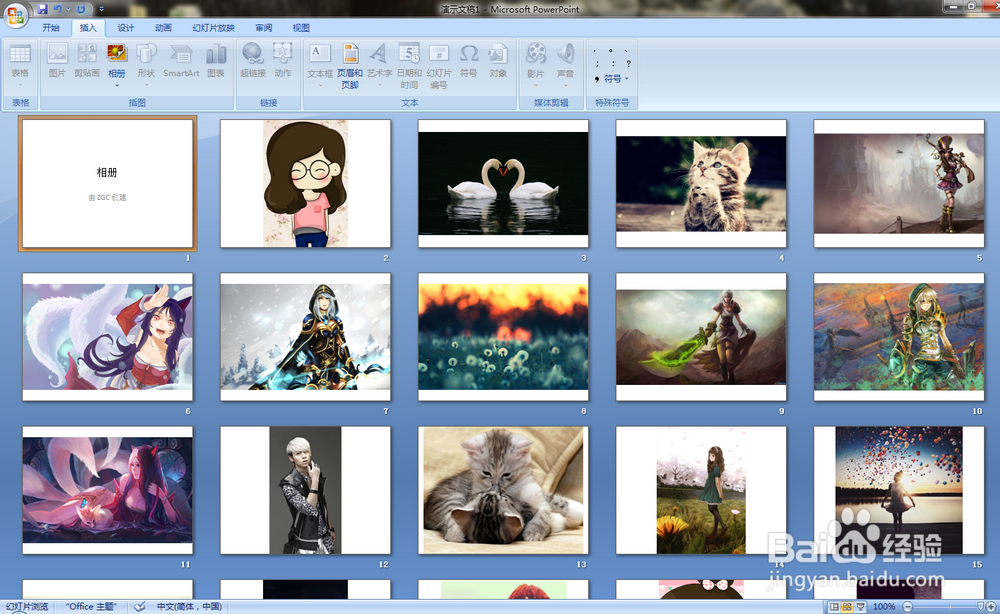
时间:2024-10-15 04:46:09
1、启动PowerPoint程序,创建一个新的默认演示文稿。

2、在属性栏选择【插入】选项,点击【插图】组中的【相册】下拉按钮,鼠标单击【新建相册】。

3、此时弹出【相册】对话框,单击【文件/磁盘】按钮。

4、找到需要插入的图片保存目录,选择需插入相册的图片,单击【插入】按钮。

5、完成后在【相册】对话框中直接单击【创建】即可。

6、这时将会在PPT中看到所选的图片都创建为了一本相册,把幻灯片切换到浏览视图,可直接观看每一张幻灯片的效果。